Cum se actualizează sau se instalează Mozilla Firefox de pe site-ul oficial al dezvoltatorilor acestui browser.
Instalați și actualizați Mozilla Firefox.
Instalați sau upgrade-ul gratuit Mozilla Firefox ®, puteți efectua boot fără extensii, nu plug-in-uri și bare de instrumente fără dezvoltatorilor terți pentru un link direct de pe site-ul oficial Mozilla
Atenție vă rog! Instalarea, actualizarea și utilizarea browserului Mozilla Firefox este întotdeauna gratuită!
Cum se actualizează Mozilla Firefox ®.
Instalarea sau actualizarea Mozilla Firefox la cea mai recentă versiune de pe site-ul oficial este întotdeauna gratuită și întotdeauna fără înregistrări.
În compoziția sa, browser-ul nu are plug-in-uri terțe încorporate. bare de instrumente și extensii. cu excepția propriilor lor, aprobate și testate de comunitatea Mozilla.
Pentru a verifica dacă trebuie să actualizați plug-in-urile pentru Mozilla Firefox, puteți verifica pagina de verificare a actualizărilor pluginurilor Mozilla.
Actualizați Firefox. există mai multe moduri:
- Descărcați o versiune mai nouă și rulați Mozilla Firefox
- Accesați meniul "Ajutor" - "În Firefox", se va deschide fereastra "Despre Mozilla Firefox", unde în mod automat, dacă aveți opțiunea din meniu:
"Tools" - "Settings" - fila "Additional", în secțiunea: "Actualizarea Firefox". Opțiunea „Se instalează actualizările automat (recomandat: îmbunătățește securitatea)“, se va efectua imediat verifica pentru o nouă versiune (Notă: .. Verificați pentru actualizări, la pornire va avea loc de fiecare dată când descarci un browser).
Dacă opțiunea este dezactivată în setări, apare butonul "Verificați pentru actualizare", făcând clic pe care va fi bifată. Dacă aveți o versiune diferită de cea a dvs. pe site-ul Web Mozilla, vi se va solicita să instalați o nouă versiune.
Când instalați sau actualizați Firefox. toate extensiile, datele personale, setările etc. și anume tot ceea ce se numește un profil va rămâne neatins
Dacă decideți să actualizați Firefox ® la cea mai recentă versiune, creați o copie de rezervă (nu neapărat, dar de dorit) a extensiilor, setărilor sau salvați o copie completă a profilului. Cel mai bine dacă aveți extensia FEBE instalată. configurat pentru salvarea zilnică completă automată a întregului dvs. profil, atunci nu veți avea probleme de cap - pentru a face o copie sau nu, ci o copie a marcajelor, a parolelor etc. vei fi întotdeauna disponibil.
Actualizare Mozilla Firefox (de exemplu: versiunea 3.6.x la 4.x)
Procesul de instalare și actualizare a browserului nu prezintă dificultăți pentru niciun utilizator și este identic cu toate versiunile anterioare și viitoare ale browserului.
De exemplu, puteți vedea un articol despre modul de actualizare a browserului Moon Pale.
După browser-ul oferă pentru a face upgrade la noua versiune, fie de acord și browser-ul se va descărca și seta o nouă versiune (versiune), sau descărcați fișierul de instalare de pe site-ul Mozilla. dacă doriți să aveți o copie pe computer și rulați-o pentru a fi executată.
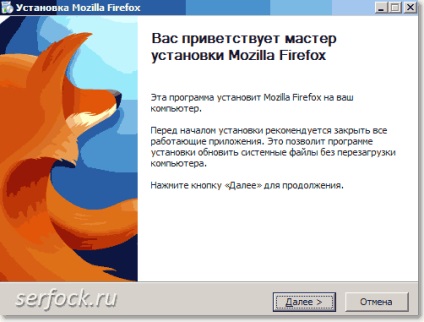
În această fereastră, butonul care ne interesează pentru instalare - "Next"
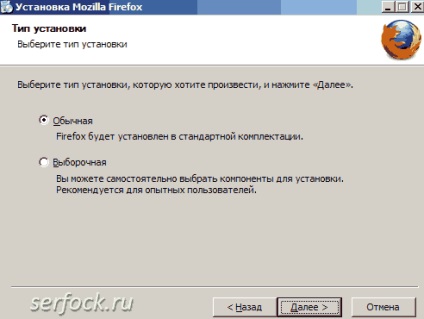
Alegeți tipul instalării Firefox. De exemplu, setați opțiunea - "Personalizat".
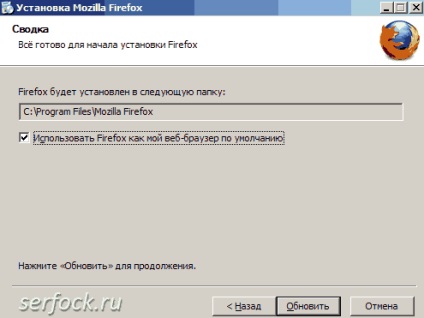
Alegeți un dosar pentru Mozilla Firefox ® și "Actualizare"
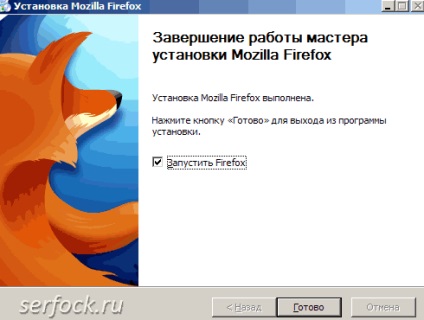
Buton - "Efectuat", dacă totul se potrivește.

Apoi verifică extensiile instalate
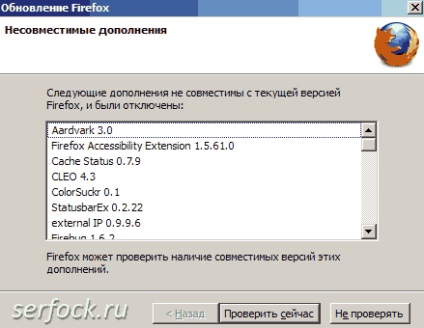
Deci avem o listă de extensii incompatibile. Faceți clic pe "Verificați acum" dacă doriți să găsiți actualizări pentru extensii compatibile cu această versiune a browserului, dacă nu - "Nu verificați". În acest caz, vom verifica, dar deodată există deja extensii compatibile.
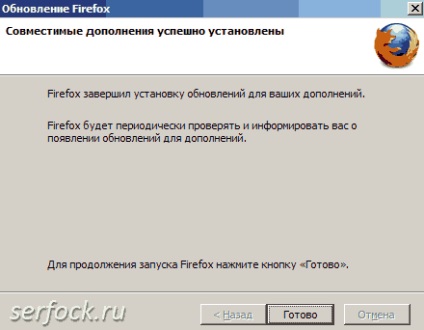
Exact, am aflat, dar nu spune asta! Butonul este "Realizat".

Firefox® a pornit în sfârșit. Mergem în "Suplimente".
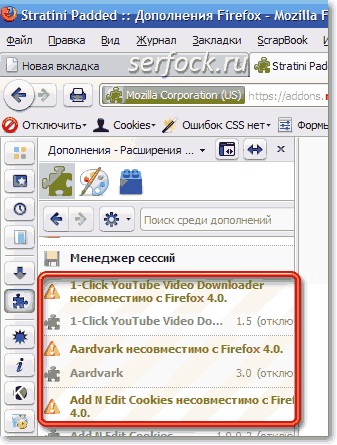
Și vedem o mulțime de extensii instalate care nu sunt compatibile cu browserul.
Mozilla Firefox ® pentru persuasiune pune pictogramele cu un semn de exclamare. Acum avem două moduri, primul este să eliminăm aceste adăugiri, iar al doilea este să părăsim și să așteptăm ca dezvoltatorii acestor extensii să creeze versiuni pentru versiunea curentă în viitorul apropiat.
Cu toate acestea, există o altă opțiune - extensie set Add-onCompatibilityReporter (Mozilla Firefox ® 3.6 și mai târziu, Thunderbird ®, SeaMonkey ®) vă permite să „facă compatibil“ nu este compatibil (este o soluție slabă a problemei pentru versiunile mai vechi de patru ca și în structura modificată a extensiilor) , și, de asemenea, să reamintească dezvoltator despre necesitatea de a actualiza add-on.
Toate deliciile noului browser, folosind tehnologii web moderne. pot fi vizualizate pe pagina demo Mozilla ® (consultați linkul Resurse pentru Firefox pentru un link
Dacă nu doriți ca problemele vechi ale browserului să se modifice automat la cea nouă, salvați extensiile, marcajele, parolele etc.
Înlăturați complet versiunea anterioară și toate profilurile sau fără a elimina Firefox. ștergeți profilurile, în funcție de problema existentă în browser (pentru astfel de acțiuni, aveți întotdeauna o copie completă).
După o astfel de procedură, va trebui să reinstalați și configurați complet browserul și extensiile.
În cazul unor probleme, după actualizarea browserului, porniți Firefox în modul sigur și, în funcție de situație, utilizați opțiunile corespunzătoare.
În cele mai multe cazuri, problemele apar din cauza extensiilor pe care le-ați instalat!
Dacă nu doriți să vă despărțiți de extensiile dvs. care sunt incompatibile cu noua versiune a browserului, singura cale de ieșire nu este să faceți upgrade la o versiune superioară.
Această regulă este valabilă pentru toate versiunile și orice actualizări.